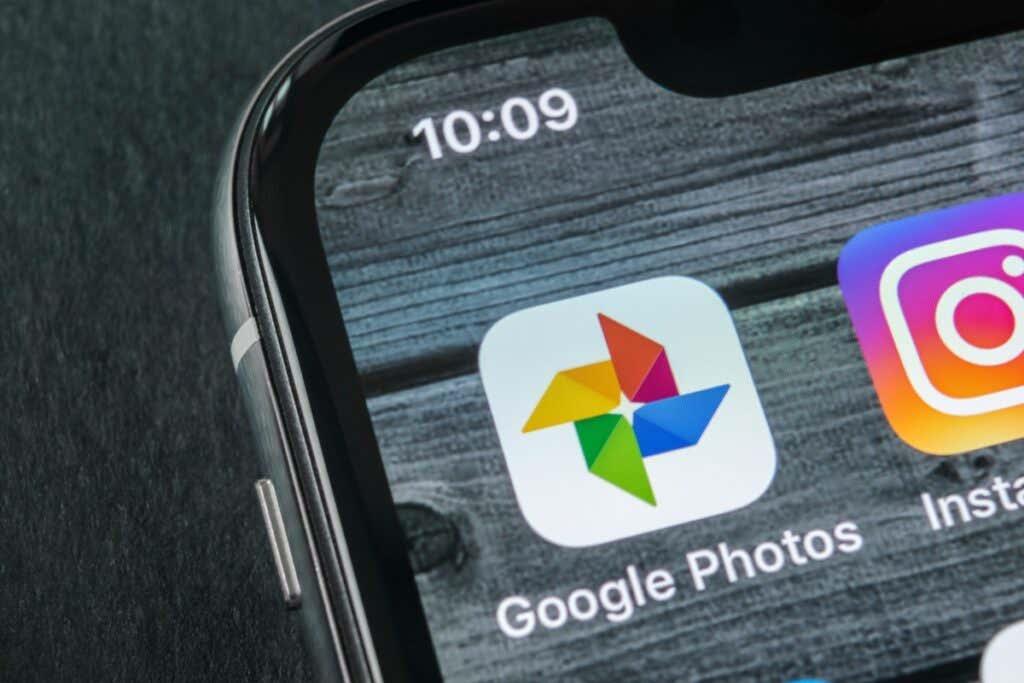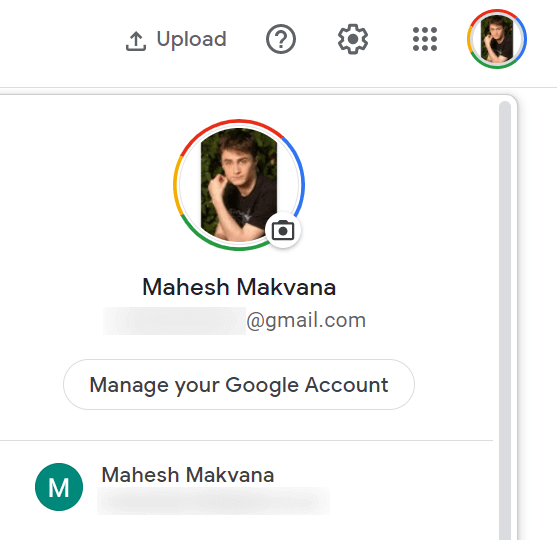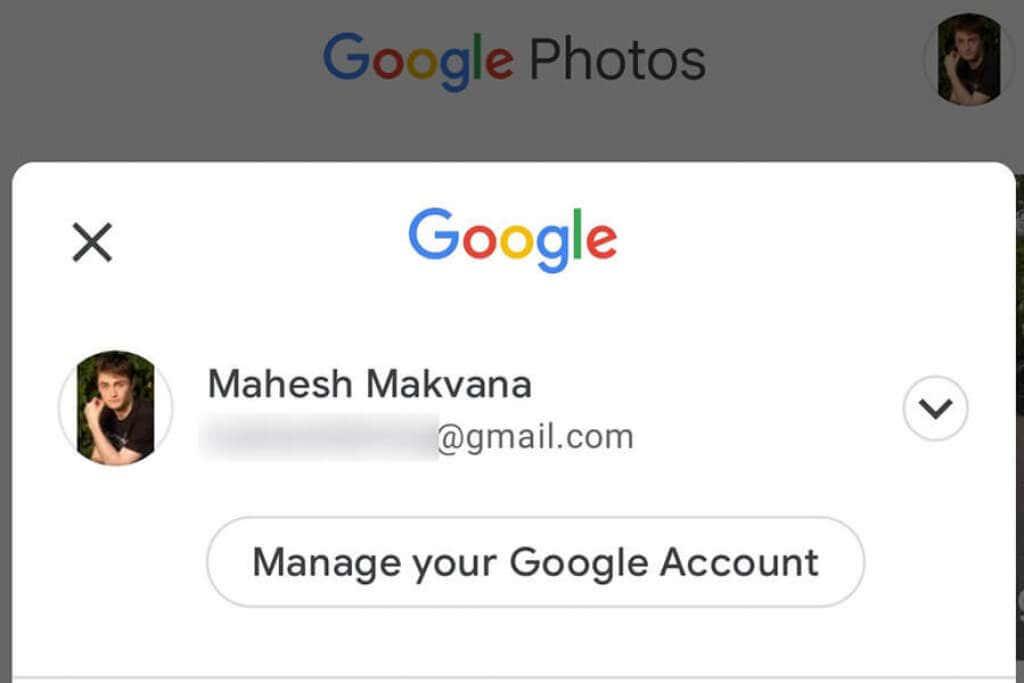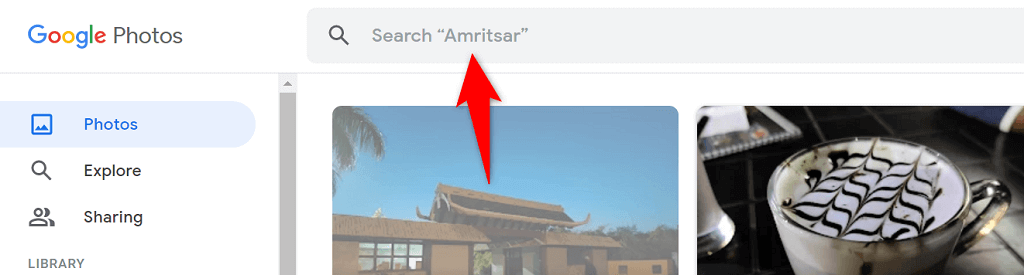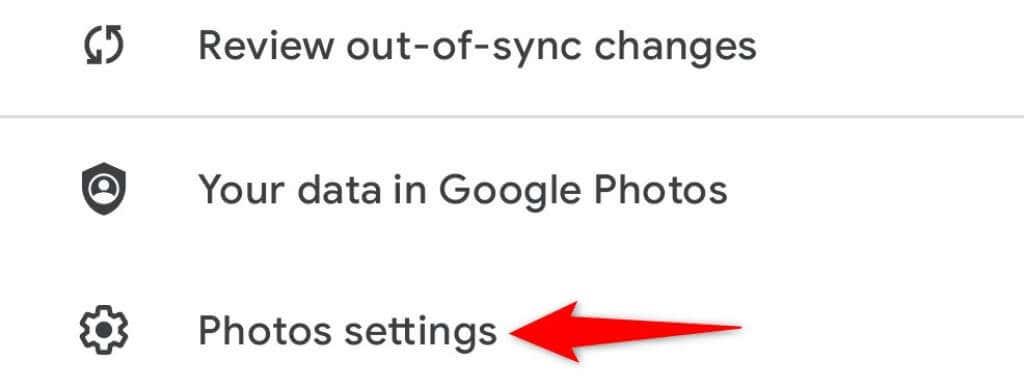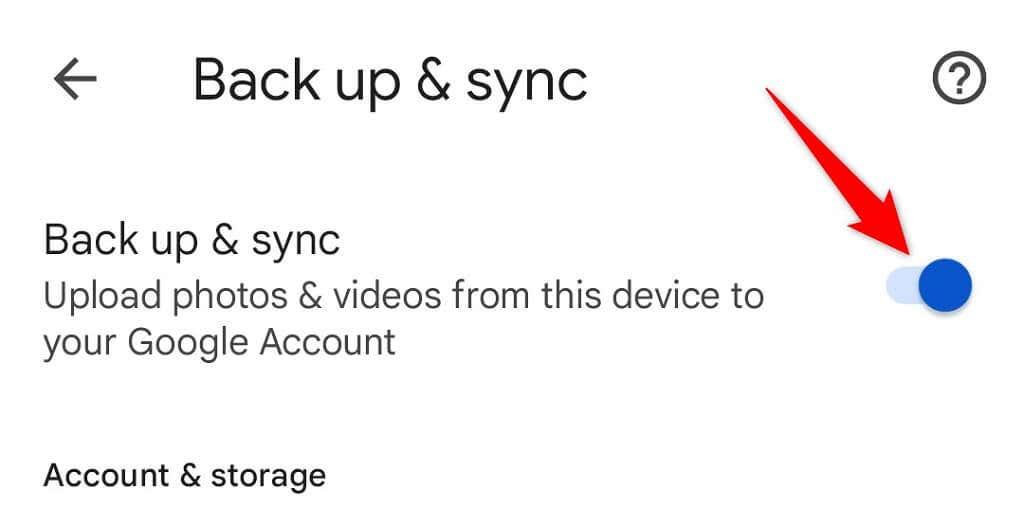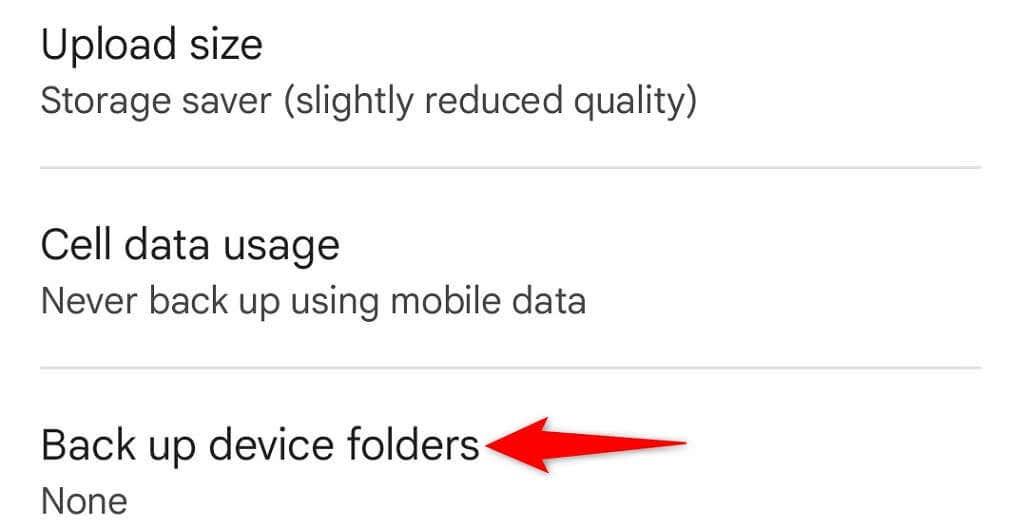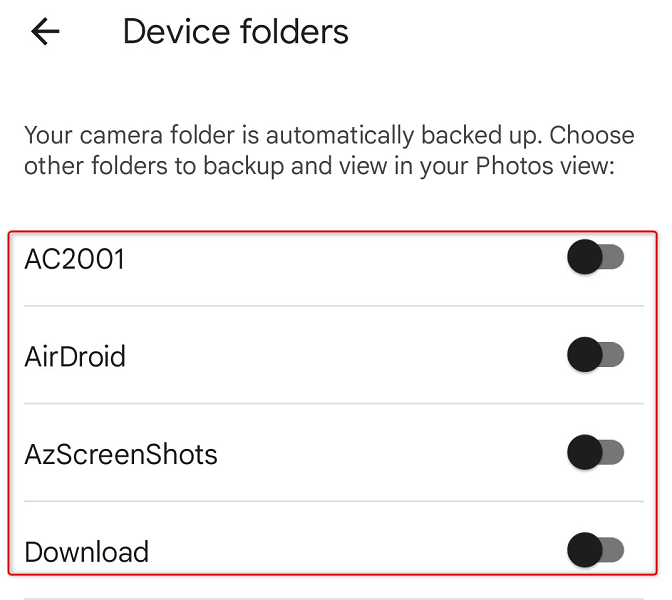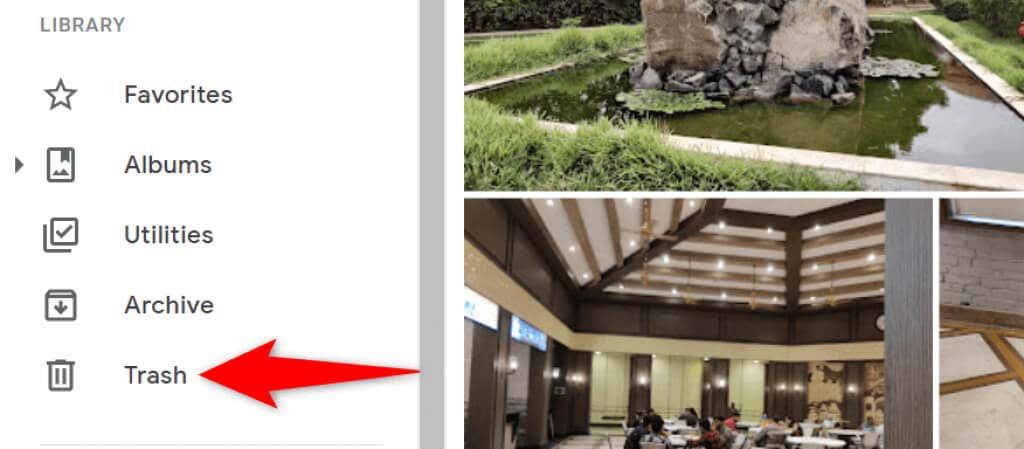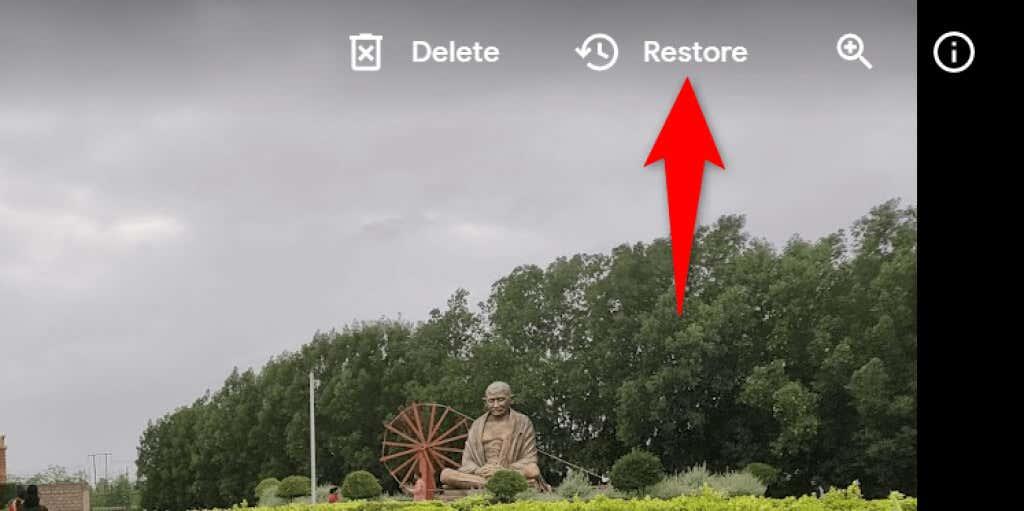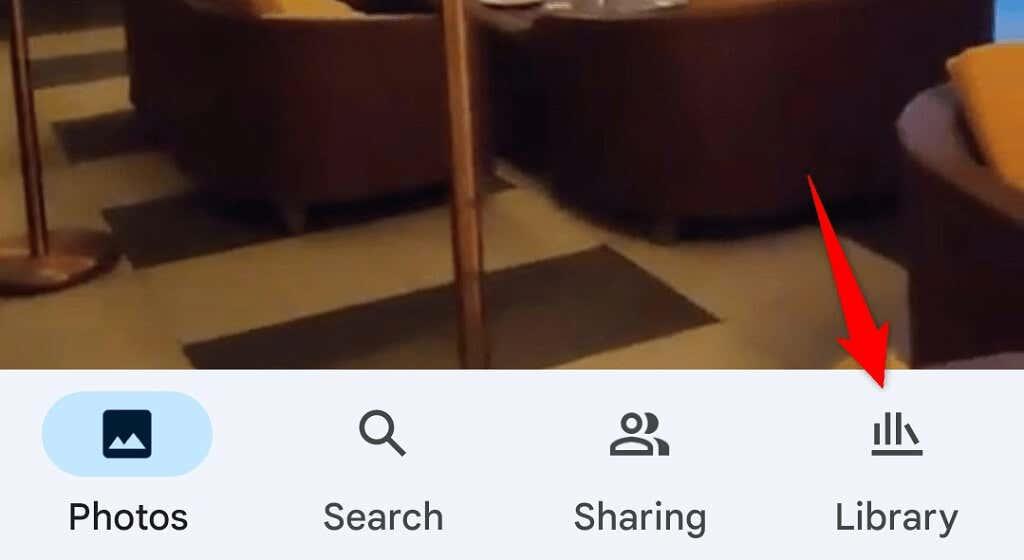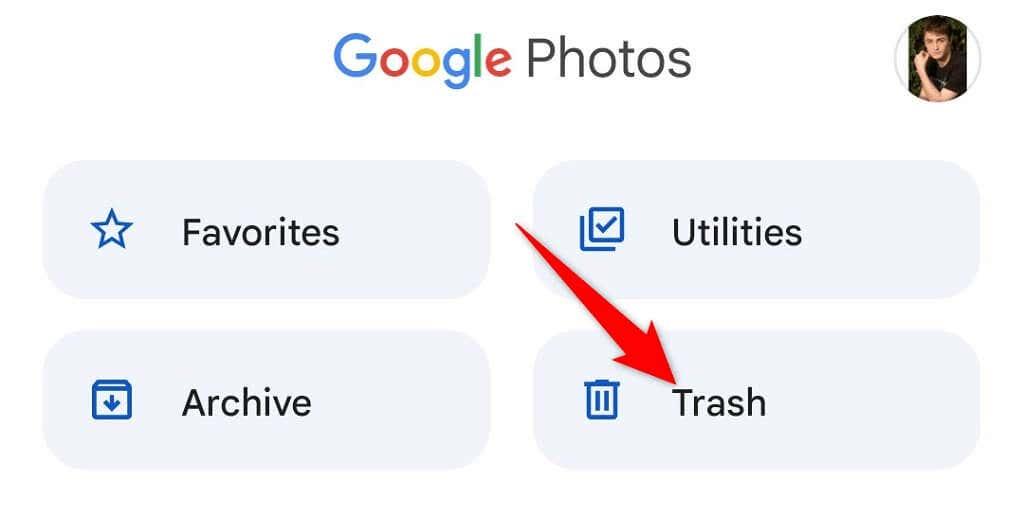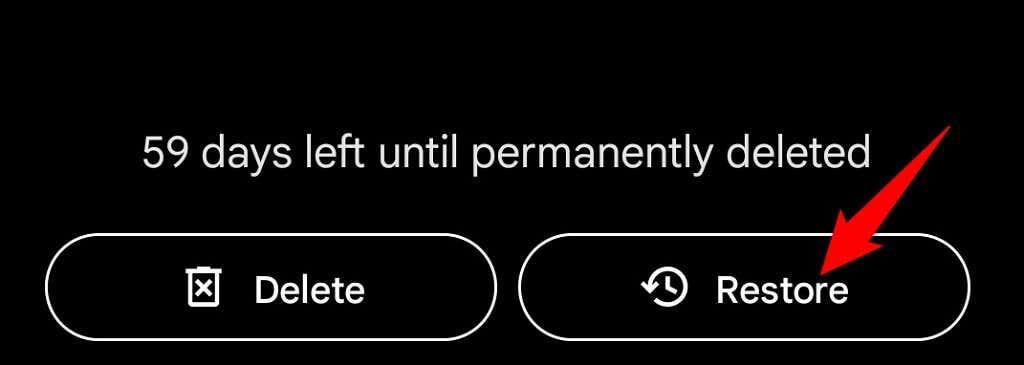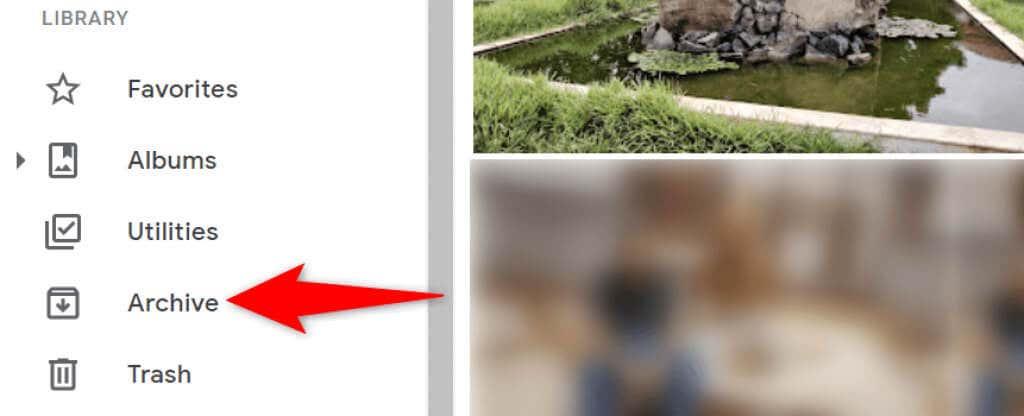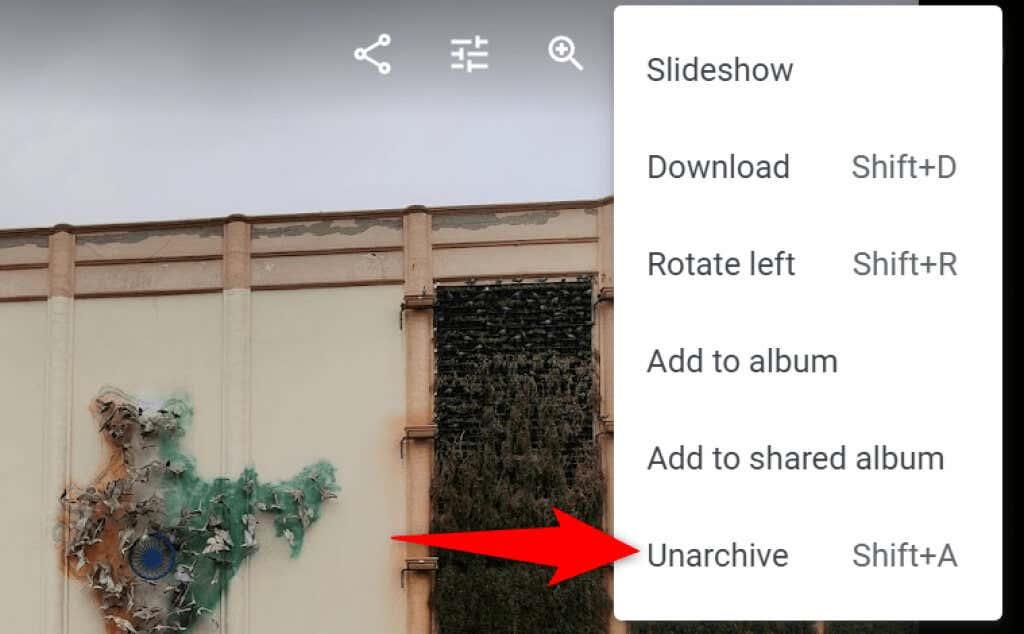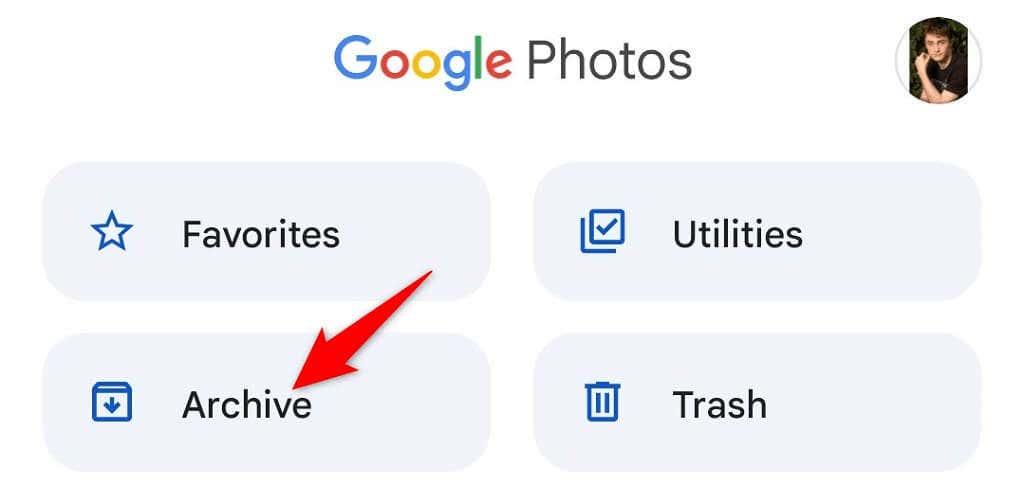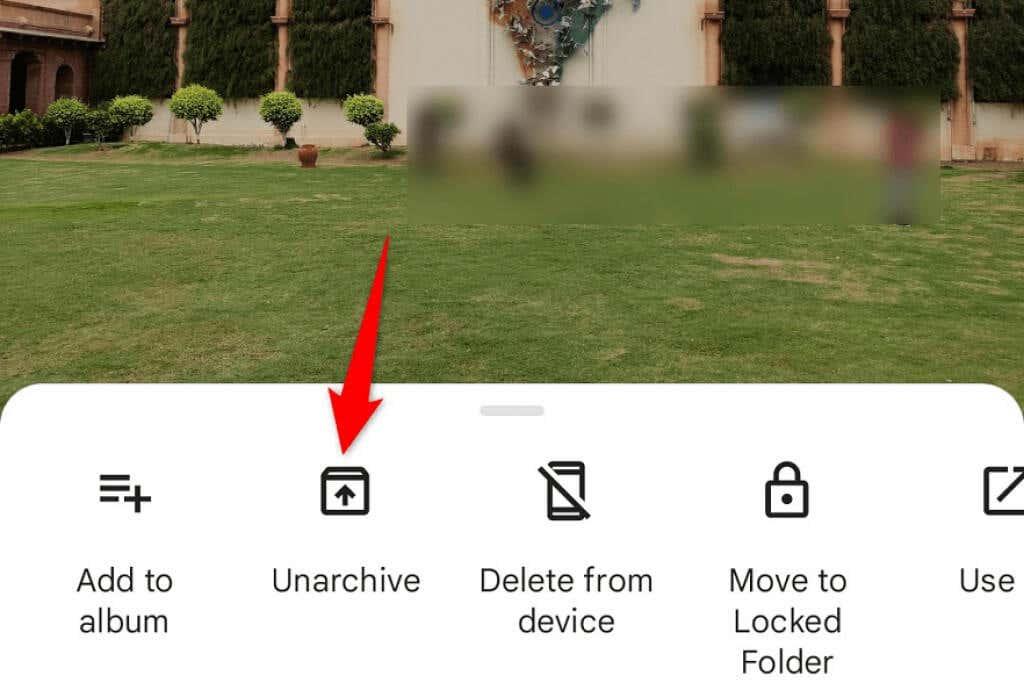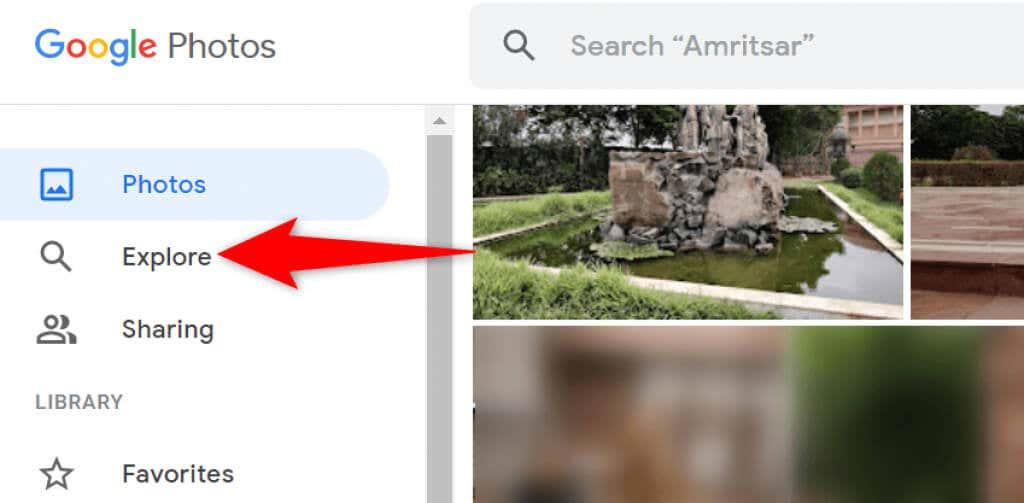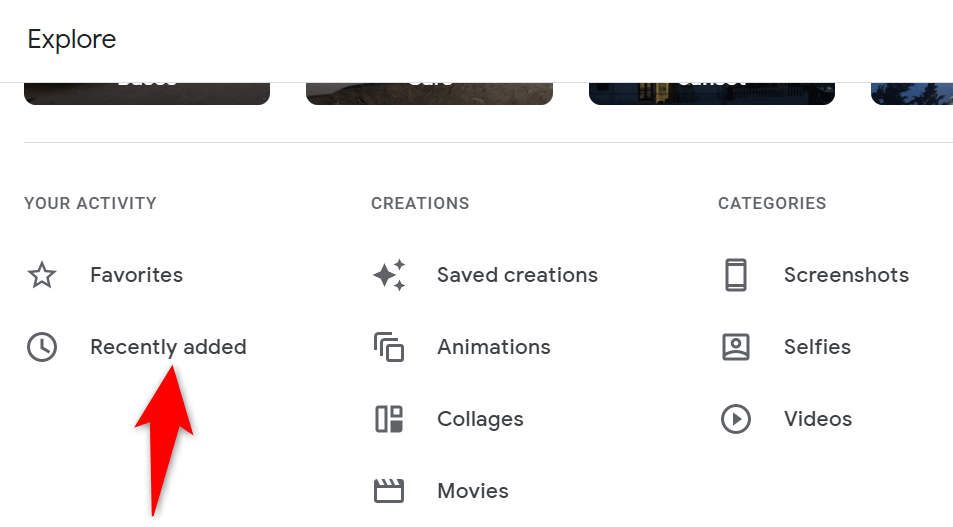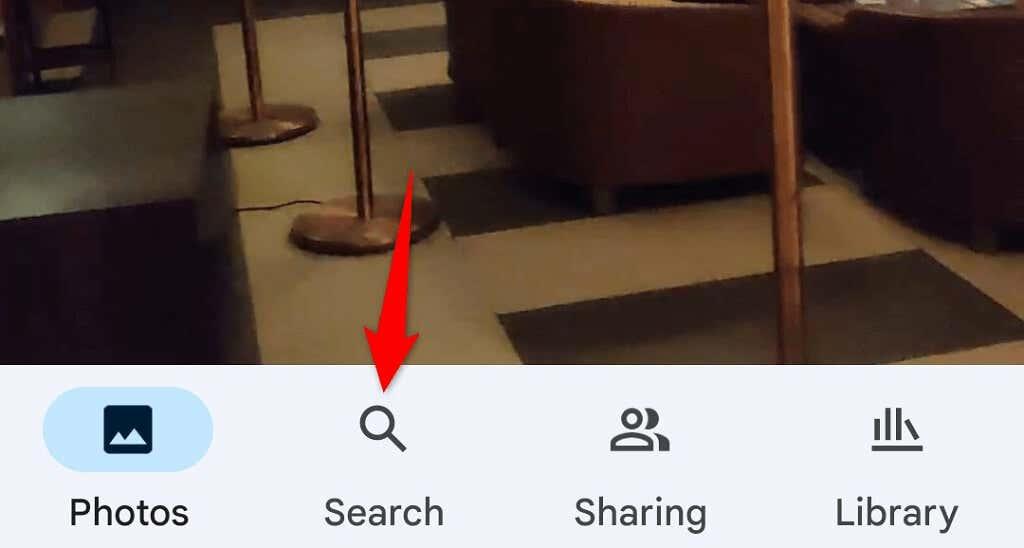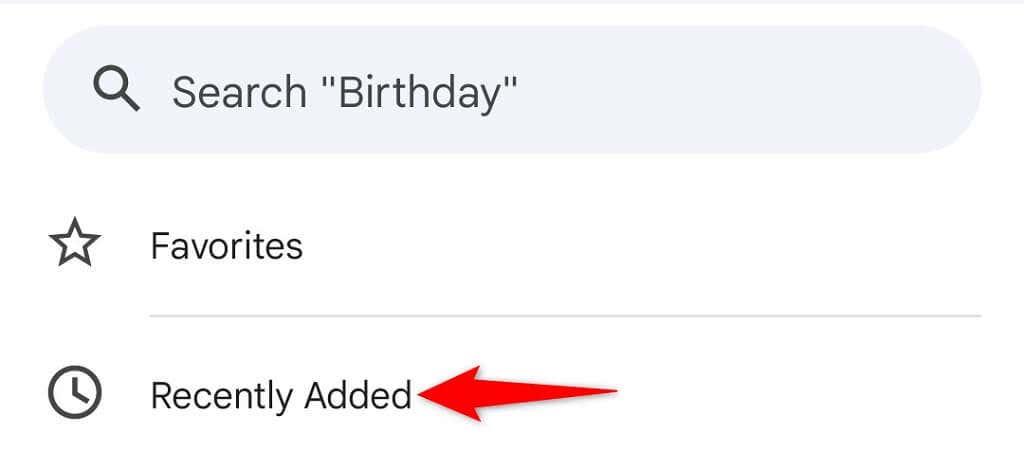É doado atopar todas as fotos e vídeos que cargaches na túa conta de Google Fotos.
Google Fotos ofrece varias formas de axudarche a atopar as túas fotos . Podes usar a función de busca e acceder a varios cartafoles para acceder ás túas fotos. Aquí tes como facelo na túa conta de Google.
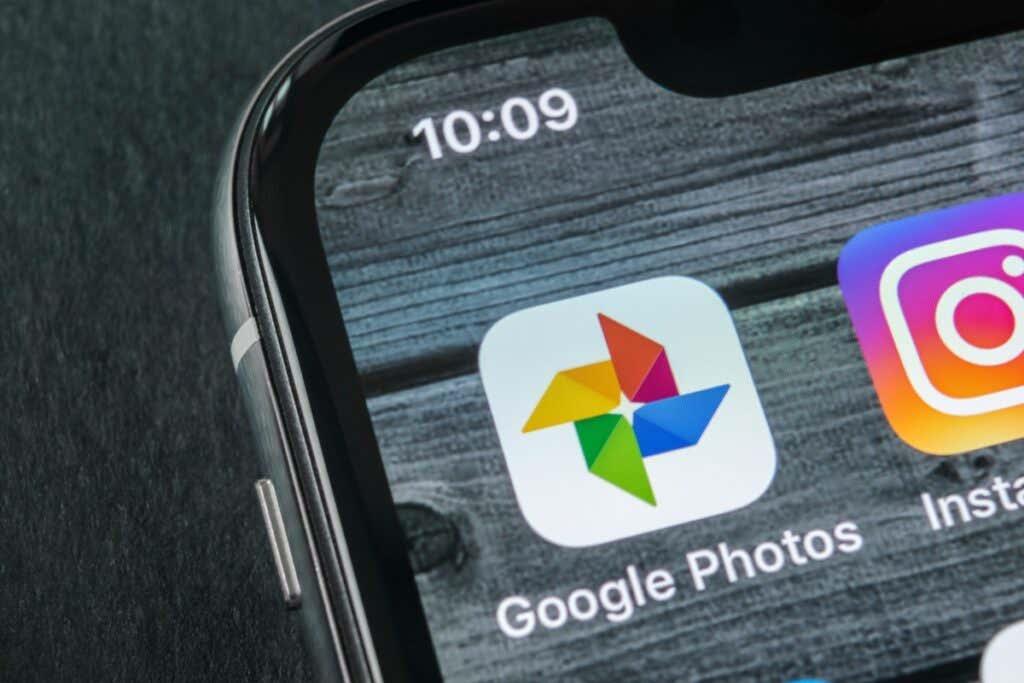
Usa a conta de Google correcta en Android, iPhone e na web
Cando non podes atopar as túas fotos, o primeiro que debes facer é verificar se estás a usar a conta de Google correcta . As túas fotos non se comparten automaticamente con varias das túas contas, polo que debes asegurarte de que buscas as túas fotos na conta correcta.
Vexa como verificar que está a usar a conta correcta:
No escritorio
- Inicia o sitio de Google Fotos nun navegador web da túa máquina.
- Selecciona a icona do teu perfil de Google na esquina superior dereita.
- Escolle a conta na que adoitas cargar as túas fotos.
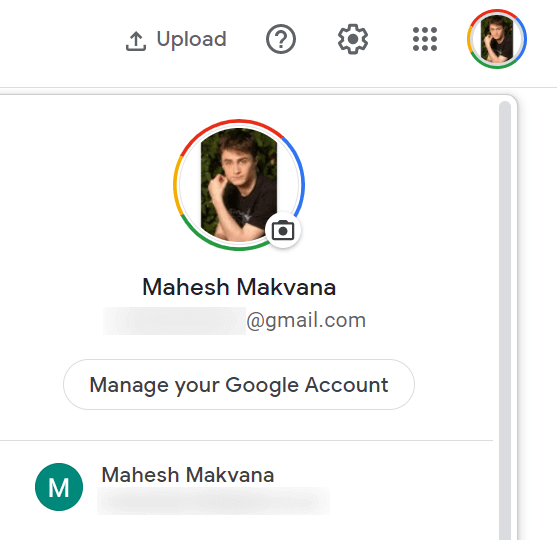
No móbil
- Abre a aplicación Google Fotos no teu teléfono.
- Toca a icona do teu perfil na esquina superior dereita.
- Seleccione a conta adecuada da lista de contas.
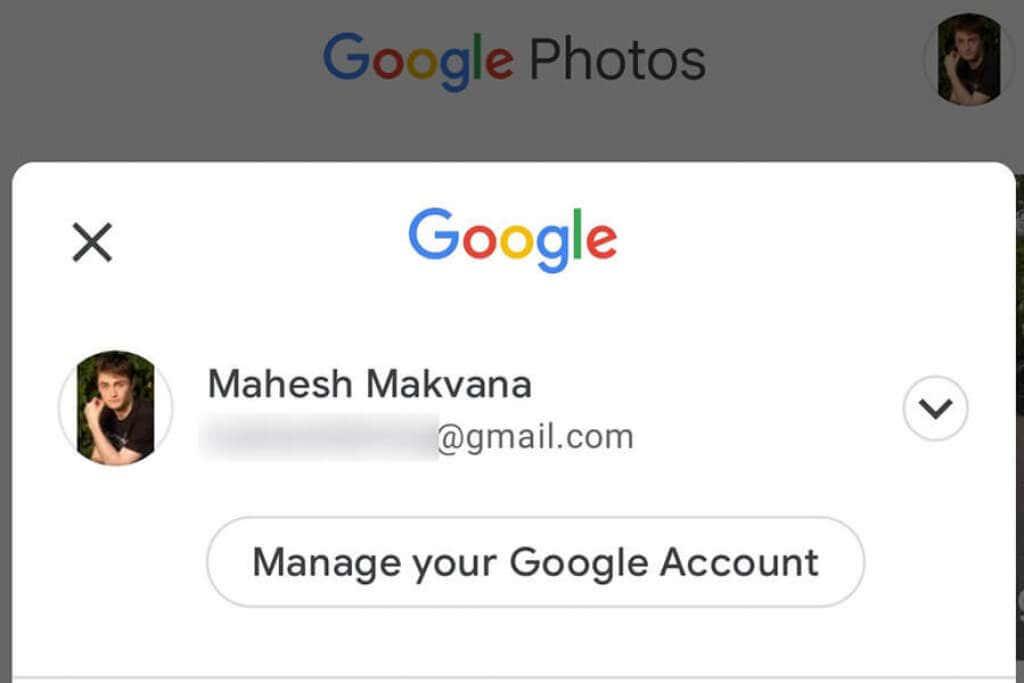
Busca Fotos en Google Fotos
Google Fotos ofrece unha función de busca avanzada para axudarche a atopar rapidamente a túa foto específica no océano de todas as túas fotos e vídeos. Esta función de busca pode usar varios filtros, incluíndo filtros de localización.
- Inicia Google Fotos no teu escritorio ou teléfono móbil.
- Accede á opción Busca .
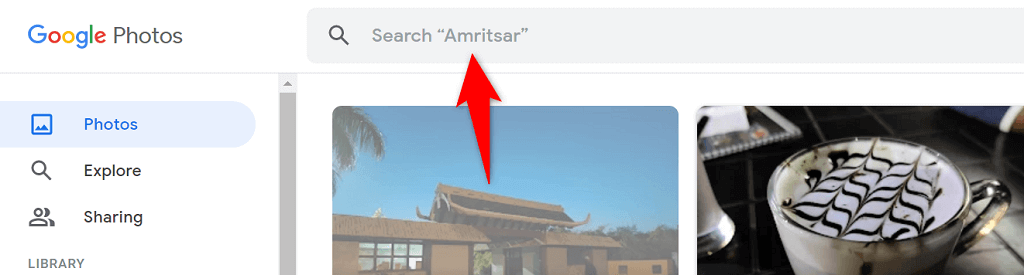
- Escriba unha palabra na caixa de busca e prema Intro .

- Deberías atopar a túa foto nos resultados da busca.
Verifica a túa opción de copia de seguranza de Google Fotos
Se che faltan certas fotos en Google Fotos, é moi probable que desactives a opción de sincronización na aplicación Fotos do teu teléfono. O teu teléfono deixa de cargar imaxes adicionais cando a sincronización está desactivada.
Podes solucionar ese problema volvendo activar a opción de sincronización en Fotos. O teu teléfono comezará a cargar todas as túas fotos novas na túa conta de Google .
- Abre Google Fotos no teu teléfono.
- Seleccione a icona do seu perfil na esquina superior dereita.
- Escolla Configuración de Fotos no menú que se abre.
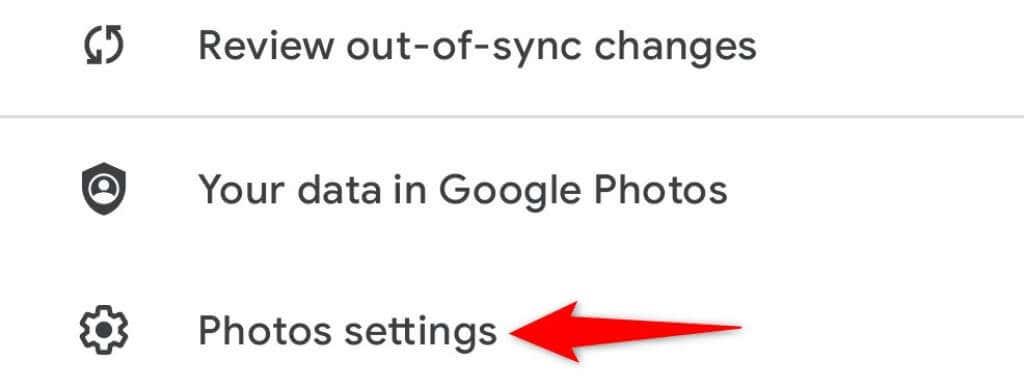
- Selecciona Copia de seguranza e sincronización na parte superior do menú.
- Activa a opción Copia de seguranza e sincronización .
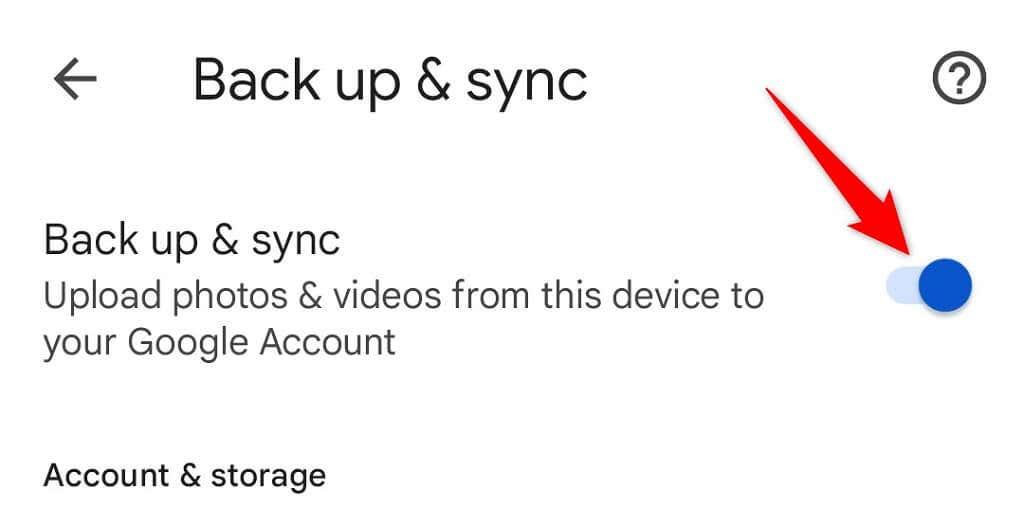
Asegúrate de ter espazo de almacenamento gratuíto suficiente na túa conta de Google para aloxar fotos novas. Se quedas sen almacenamento, terás que desactivar a sincronización de fotos ou actualizar o teu plan de almacenamento con Google One.
Fai unha copia de seguranza dos cartafoles do teu dispositivo en Google Fotos
De forma predeterminada, Google Fotos só fai unha copia de seguranza das fotos do cartafol da cámara do teu teléfono. Se as túas imaxes se gardan noutros cartafoles, terás que activar a sincronización de cartafoles na aplicación Fotos para obter esas fotos na túa conta.
- Accede a Google Fotos no teu teléfono, toca a icona do teu perfil na esquina superior dereita e selecciona Configuración de Fotos .
- Selecciona Copia de seguranza e sincronización na parte superior do menú.
- Toca Facer copia de seguranza dos cartafoles do dispositivo na parte inferior da páxina.
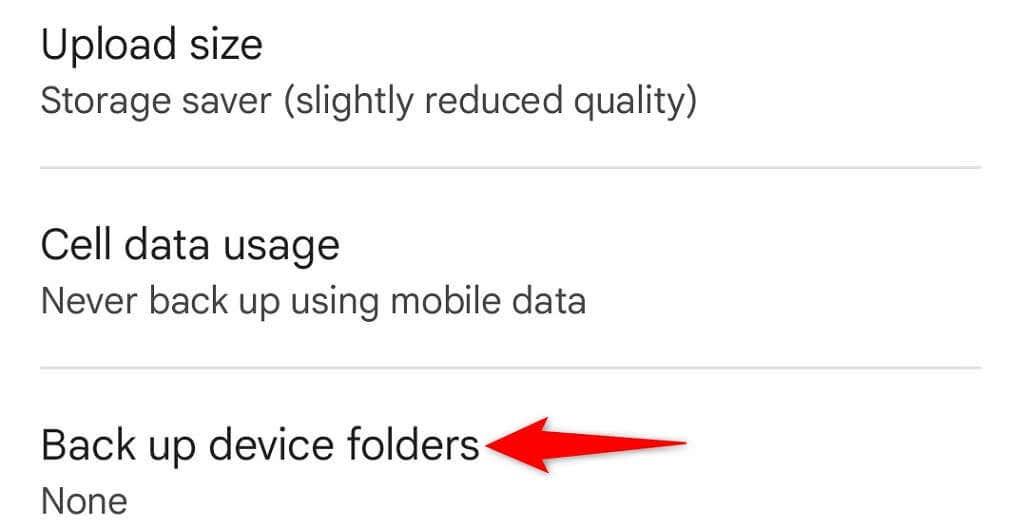
- Selecciona os cartafoles dos que queres facer unha copia de seguranza en Google.
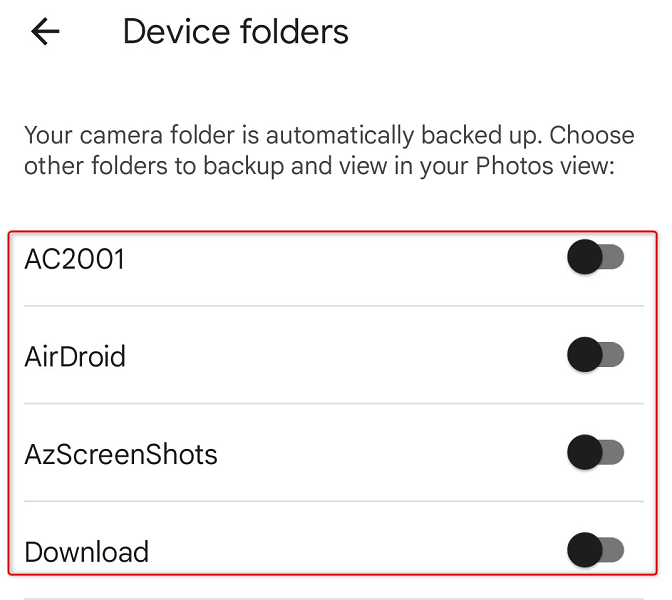
- Google Fotos comezará a cargar fotos da túa conta seleccionada.
Busca as túas fotos eliminadas na papeleira en Google Fotos
Outra posible razón pola que non podes atopar unha foto en Google Fotos é que eliminaches a foto. Neste caso, podes consultar os cartafoles do lixo para ver se a túa imaxe aínda está dispoñible alí para restaurala .
Google Fotos garda nese cartafol os teus elementos dos que tes copia de seguranza durante 60 días e os que non se fai copia de seguranza durante 30 días. Podes acceder ao cartafol tanto desde o teu teléfono como desde o teu escritorio.
No escritorio
- Inicia o teu navegador web favorito e accede a Google Fotos .
- Seleccione Lixo na barra lateral da esquerda.
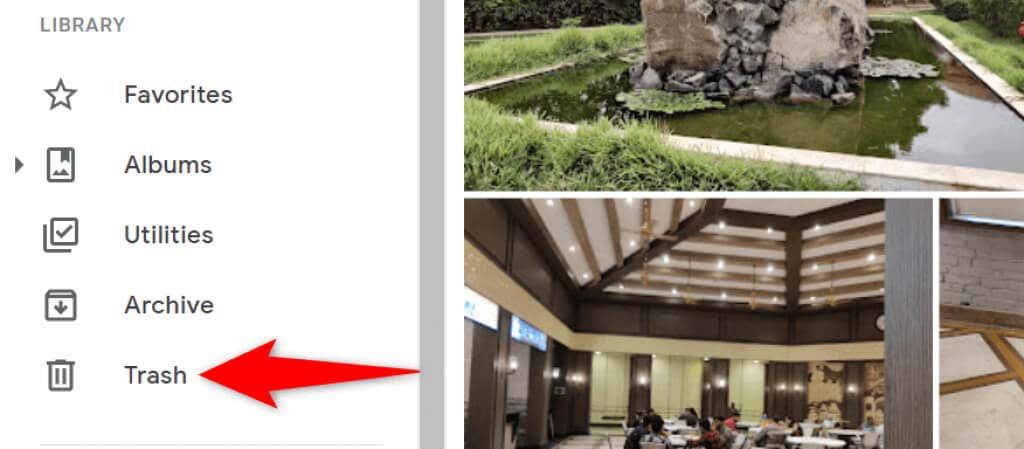
- Escolle a foto que queres restaurar á dereita.
- Selecciona Restaurar na parte superior da túa foto.
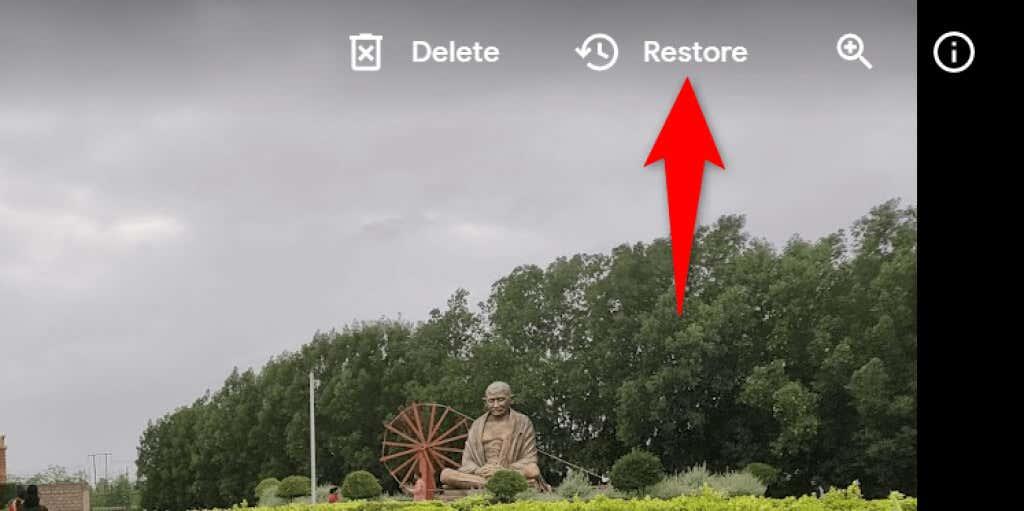
No móbil
- Abre a aplicación Google Fotos no teu teléfono.
- Selecciona Biblioteca na barra inferior da aplicación para acceder á túa biblioteca de fotos.
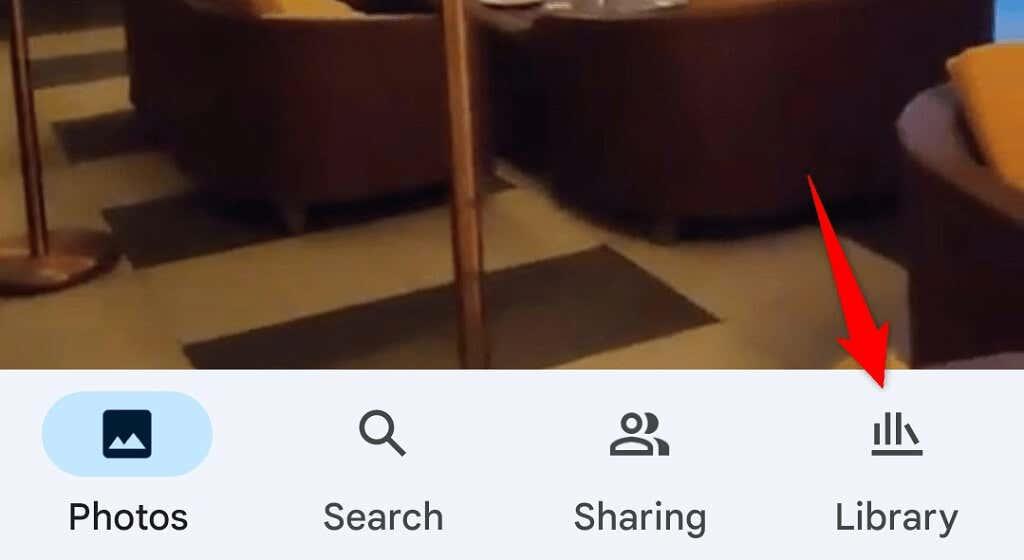
- Escolla a opción Lixo na parte superior.
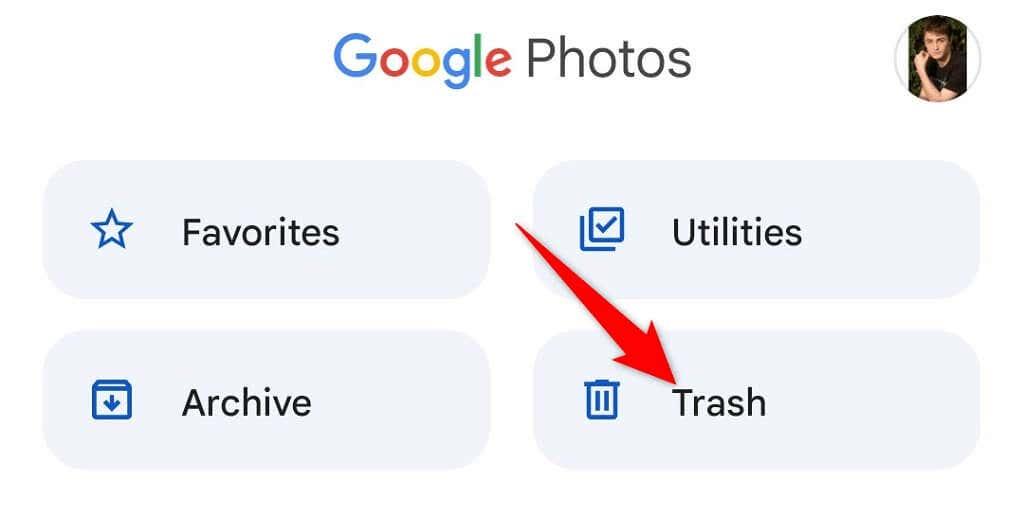
- Selecciona a foto que queres recuperar.
- Toca Restaurar na parte inferior para recuperar a foto eliminada.
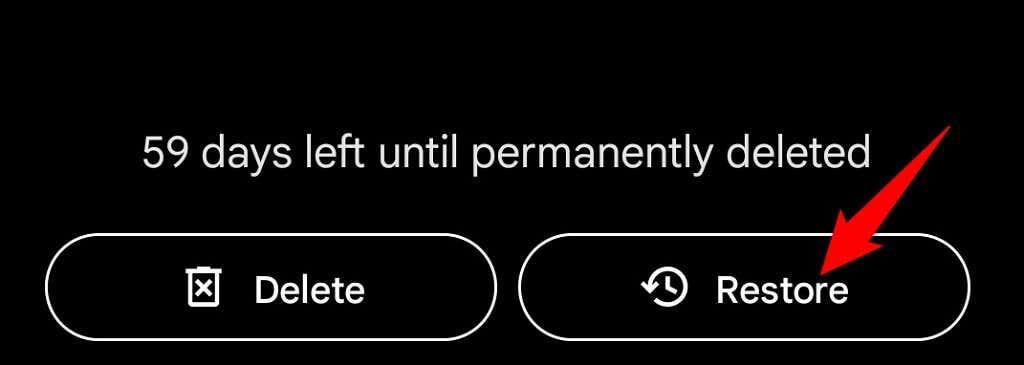
Consulta as túas fotos no arquivo en Google Fotos
Se arquivaches a túa foto e non a eliminaches, podes atopar todas as túas fotos arquivadas no cartafol Arquivo de Google Fotos. Podes mover a imaxe de novo á sección principal se non queres mantela arquivada.
No escritorio
- Inicia Google Fotos no navegador web do teu ordenador.
- Seleccione Arquivo na barra lateral da esquerda.
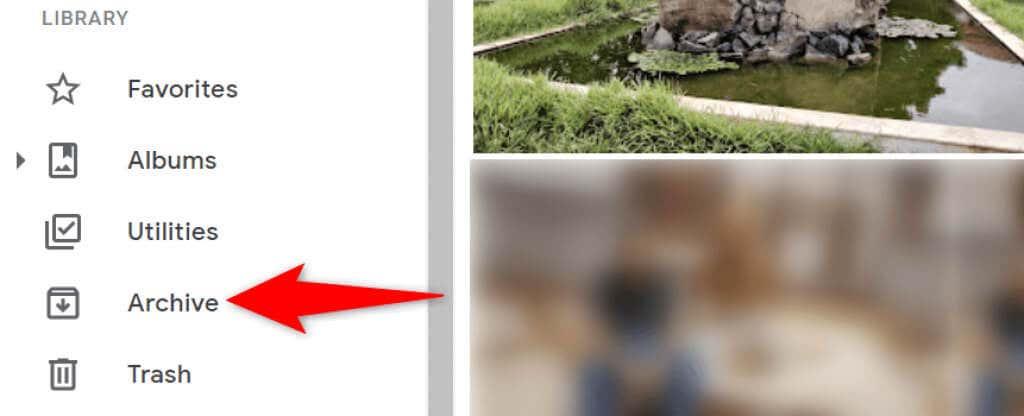
- Busca a túa foto no panel da dereita.
- Podes desarquivar a túa foto abrindo a foto, seleccionando os tres puntos na esquina superior dereita e seleccionando Desarquivar .
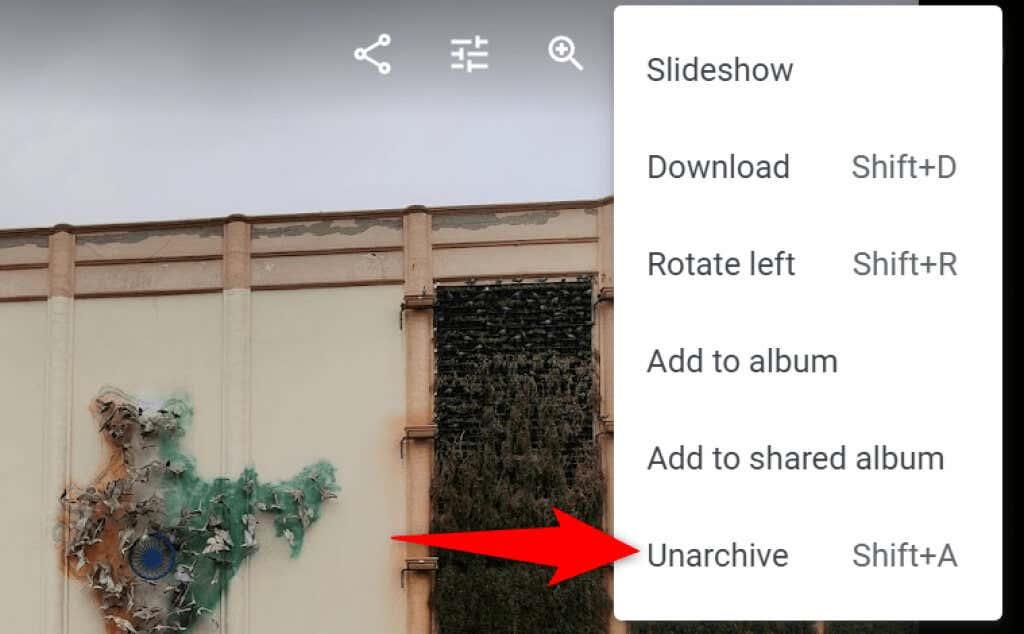
No móbil
- Inicia a aplicación Google Fotos no teu teléfono.
- Seleccione Biblioteca na barra inferior da aplicación.
- Escolla o cartafol Arquivo na parte superior.
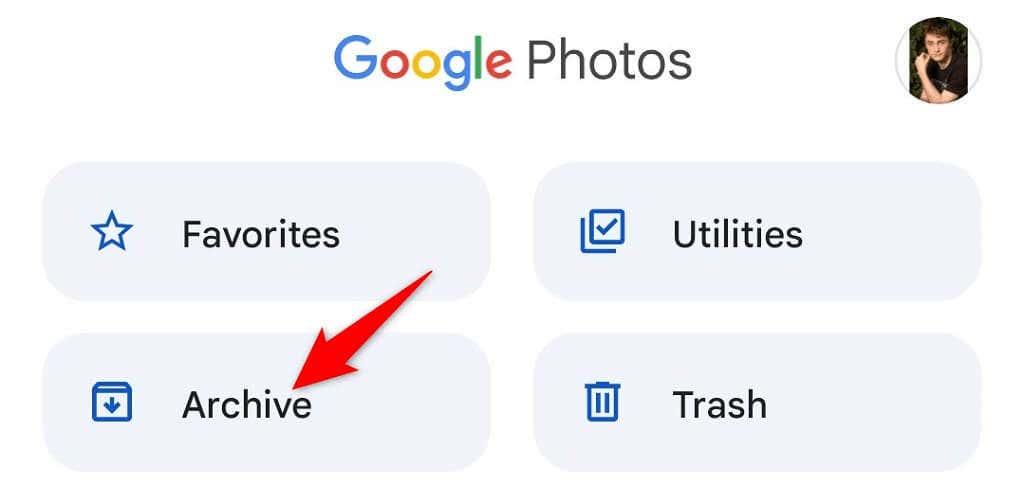
- Busca a túa foto.
- Move a túa foto á pantalla principal de imaxes iniciando a foto, seleccionando os tres puntos na esquina superior dereita e seleccionando Desarquivar .
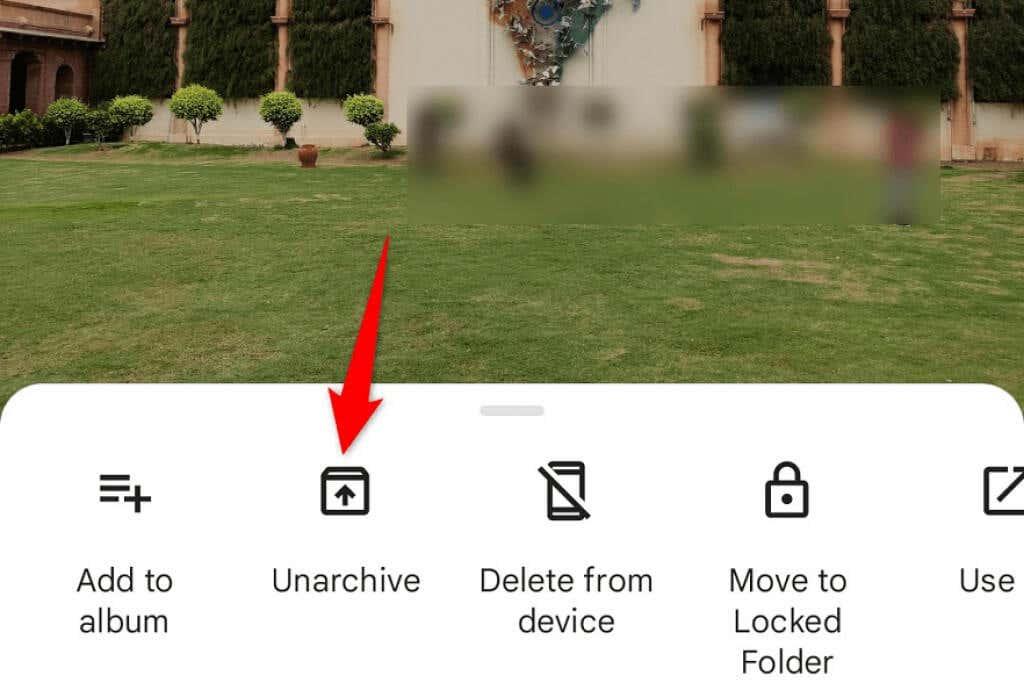
Consulta o cartafol engadido recentemente en Google Fotos
Se non atopas unha foto que cargaches recentemente, consulta a sección Engadidas recentemente de Google Fotos. Esta sección só alberga os elementos que cargaches recentemente na túa conta.
Podes acceder a esta lista tanto no teu escritorio como no teu móbil.
No escritorio
- Inicia Google Fotos no teu navegador web.
- Escolla Explorar na barra lateral da esquerda.
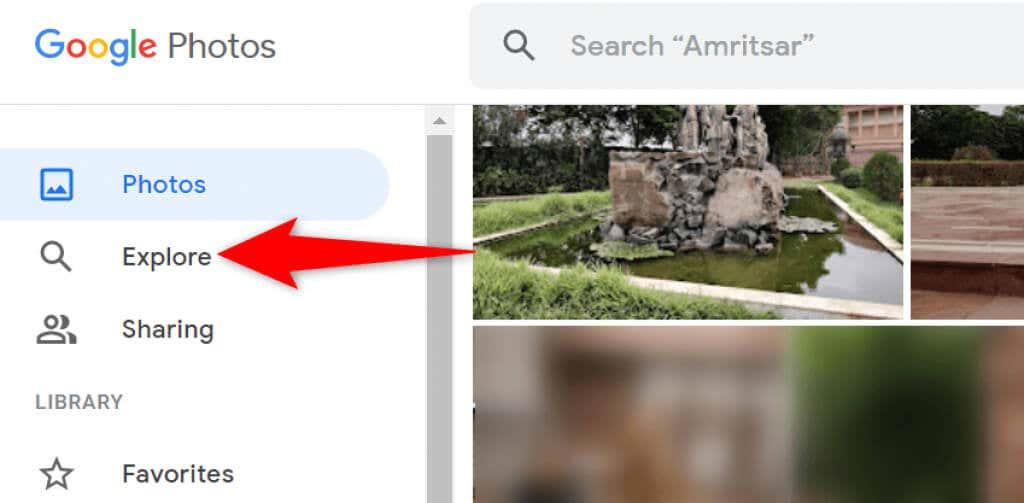
- Seleccione Engadido recentemente no panel da dereita.
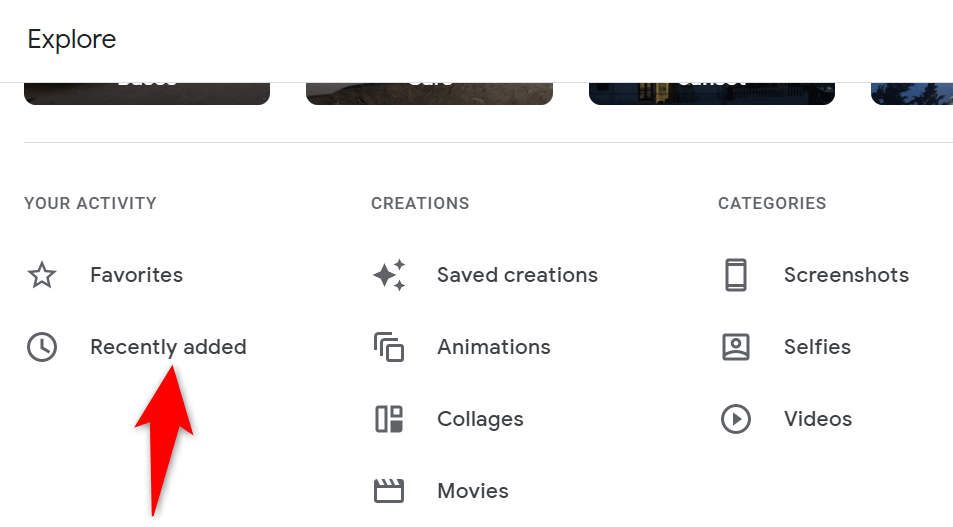
- Verás todas as túas fotos e vídeos recentemente engadidos.
No móbil
- Abre a aplicación Google Fotos no teu teléfono.
- Seleccione Buscar na parte inferior.
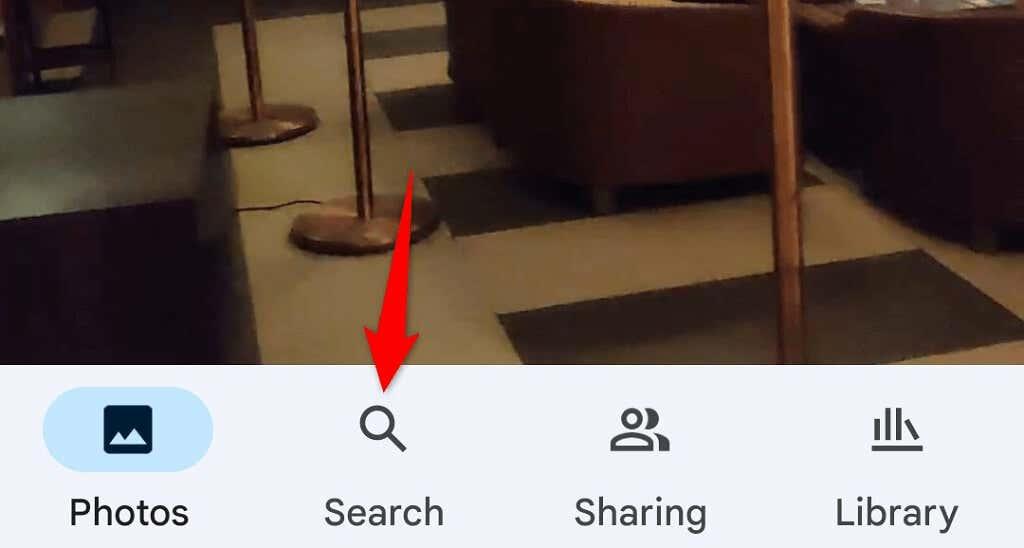
- Toca a opción Engadido recentemente .
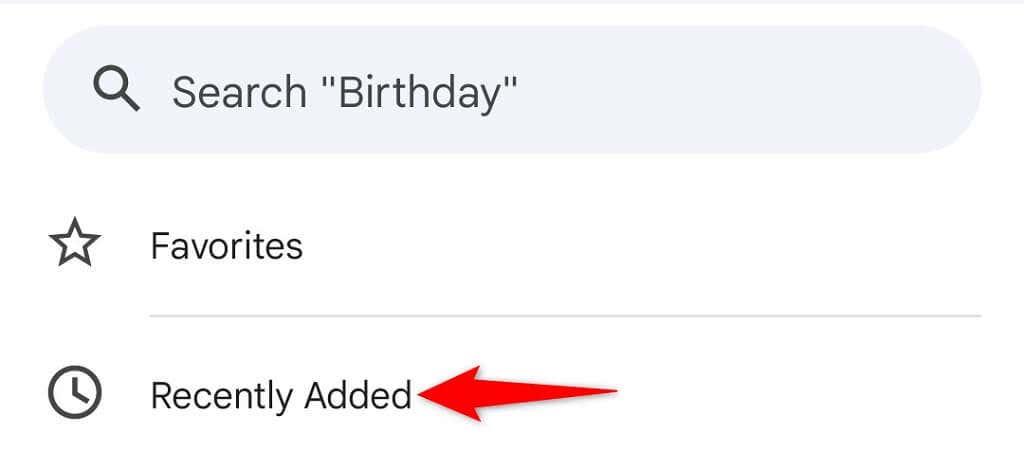
- A aplicación mostrará todas as fotos e vídeos engadidos recentemente.
Busca as túas fotos en Google Fotos de forma rápida e sinxela
Google integrou varias funcións de busca no seu servizo de Fotos, polo que é moi sinxelo atopar todas as túas fotos e vídeos . Se algunha vez atopas que falta algún dos teus elementos, os métodos anteriores deberían axudarche a localizalos. Moita sorte!